
ໃນເຄືອຂ່າຍສັງຄົມ, ເພື່ອນຮ່ວມຫ້ອງຮຽນນອກເຫນືອໄປຈາກຜູ້ໃຊ້ຫ້ອງຮຽນສາມາດກໍານົດການຄາດຄະເນໃນຮູບຈາກຫນຶ່ງຫາຫ້າຈຸດ. ສໍາລັບຄ່າທໍານຽມເພີ່ມເຕີມ, ການຄາດຄະເນ 5+ ແມ່ນຊື້, ເຊິ່ງຖືວ່າໃຫຍ່ທີ່ສຸດ. ບາງຄັ້ງຜູ້ໃຊ້ກໍ່ມີຄວາມປາຖະຫນາທີ່ຈະກໍາຈັດການປະເມີນຜົນ, ເຊິ່ງອາດຈະເກີດຂື້ນໃນສະຖານະການທີ່ແຕກຕ່າງກັນ, ຕົວຢ່າງ, ເມື່ອມີຂໍ້ຜິດພາດໃນລະຫວ່າງການເລືອກຕົວເລກ. ເຖິງຢ່າງໃດກໍ່ຕາມ, ມັນເກືອບຈະເປັນໄປບໍ່ໄດ້ທີ່ຈະເຮັດມັນ, ເຊິ່ງບໍ່ໄດ້ນໍາໃຊ້ກັບການຄາດຄະເນຂອງຮູບສ່ວນຕົວຈາກຜູ້ໃຊ້ອື່ນໆ.
ການຍົກສູງການຄາດຄະເນໃຫ້ຄະແນນເປັນ 5+
ພວກເຮົາຈະເຂົ້າໃຈທັນທີດ້ວຍການກໍາຈັດການຄາດຄະເນວ່າການຄາດຄະເນໃນຮູບຂອງເພື່ອນຫຼືຜູ້ໃຊ້ຄົນອື່ນ. ມັນຈະເປັນໄປບໍ່ໄດ້ທີ່ຈະເອົາມັນອອກ, ແລະປ່ຽນຄະແນນໃນປະຈຸບັນສາມາດຂຶ້ນກັບ 5+ ເທົ່ານັ້ນ, ເຊິ່ງໄດ້ເຮັດໂດຍສະເພາະໂດຍນັກພັດທະນາເພື່ອເພີ່ມຄວາມຕ້ອງການດັ່ງກ່າວ. ຖ້າທ່ານພໍໃຈກັບສະພາບການນີ້ແລະທ່ານພ້ອມແລ້ວທີ່ຈະປ່ຽນການໃຫ້ຄະແນນ, ໃຫ້ໄປທີ່ຄໍາແນະນໍາຕໍ່ໄປ. ຖ້າບໍ່ດັ່ງນັ້ນ, ທ່ານຈະຕ້ອງຖາມຜູ້ໃຊ້ເປົ້າຫມາຍໃຫ້ລຶບມັນຢ່າງອິດສະຫຼະ.ທາງເລືອກທີ 1: ສະບັບເຕັມຂອງເວັບໄຊທ໌້
ຜູ້ໃຊ້ສະບັບເຕັມຂອງເວັບໄຊທ໌້ທີ່ສໍາເລັດການເຂົ້າປະຕູຂອງທ່ານໃນຫ້ອງຮຽນຂອງທ່ານໃນຄອມພີວເຕີ້ຫຼືຄອມພິວເຕີ, ທ່ານຈະຕ້ອງປະຕິບັດພຽງແຕ່ການກະທໍາທີ່ລຽບງ່າຍ. ຂະບວນການປ່ຽນແປງການປະເມີນຜົນທັງຫມົດເບິ່ງຄືວ່າ:
- ເພື່ອເລີ່ມຕົ້ນ, ທ່ານຈະຕ້ອງໄປທີ່ຫນ້າບັນຊີເພື່ອຊອກຫາພາບຖ່າຍ. ທ່ານສາມາດເຮັດສິ່ງນີ້ໄດ້, ຍົກຕົວຢ່າງ, ຜ່ານພາກສ່ວນ "ຫມູ່ເພື່ອນ".
- ບັນຊີລາຍຊື່ເພື່ອຊອກຫາເພື່ອນແລະກົດທີ່ຮູບຕົ້ນຕໍເພື່ອເຂົ້າຫາຫນ້າ.
- ຢູ່ທີ່ນັ້ນ, ຄຸ້ນເຄີຍກັບຕົວທ່ານເອງກັບລາຍຊື່ຂອງຮູບທັງຫມົດແລະເລືອກເອົາທີ່ຈໍາເປັນ.
- ຫຼັງຈາກເປີດມັນແລ້ວ, ຮູບສັນຍາລັກທີ່ມີການຄາດຄະເນໃນປະຈຸບັນຈະຖືກສະແດງຢູ່ເບື້ອງຂວາ. ຢູ່ເບື້ອງຂວາຂອງມັນແມ່ນແຜ່ນຈາລຶກ "ເສີມຂະຫຍາຍ" ທີ່ທ່ານຕ້ອງການກົດ.
- ຕາມທີ່ທ່ານເຫັນ, ປ່ຽນການໃຫ້ຄະແນນຈະບໍ່ເຮັດວຽກ.
- ໃຊ້ແລ້ວທີ່ຊື້ແລ້ວ 5+ ຫຼືຊື້ຄຸນສົມບັດນີ້ສໍາລັບ OAKS ຫຼືໂດຍການຊື້ການສະຫມັກເປັນປົກກະຕິ.
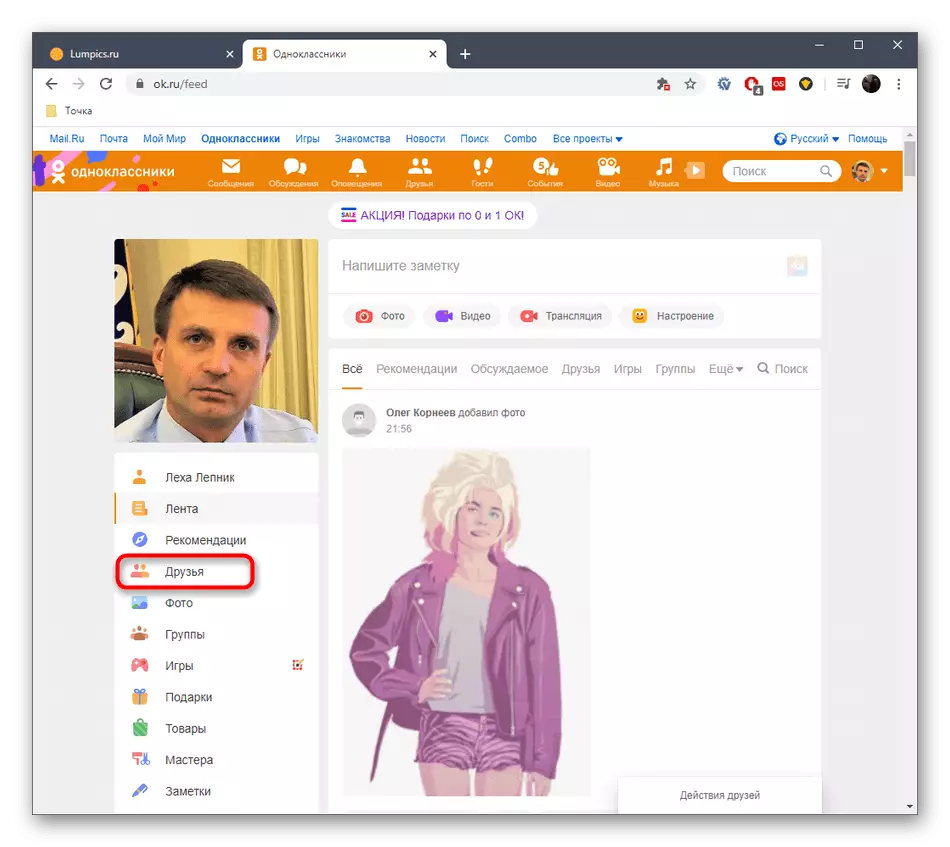
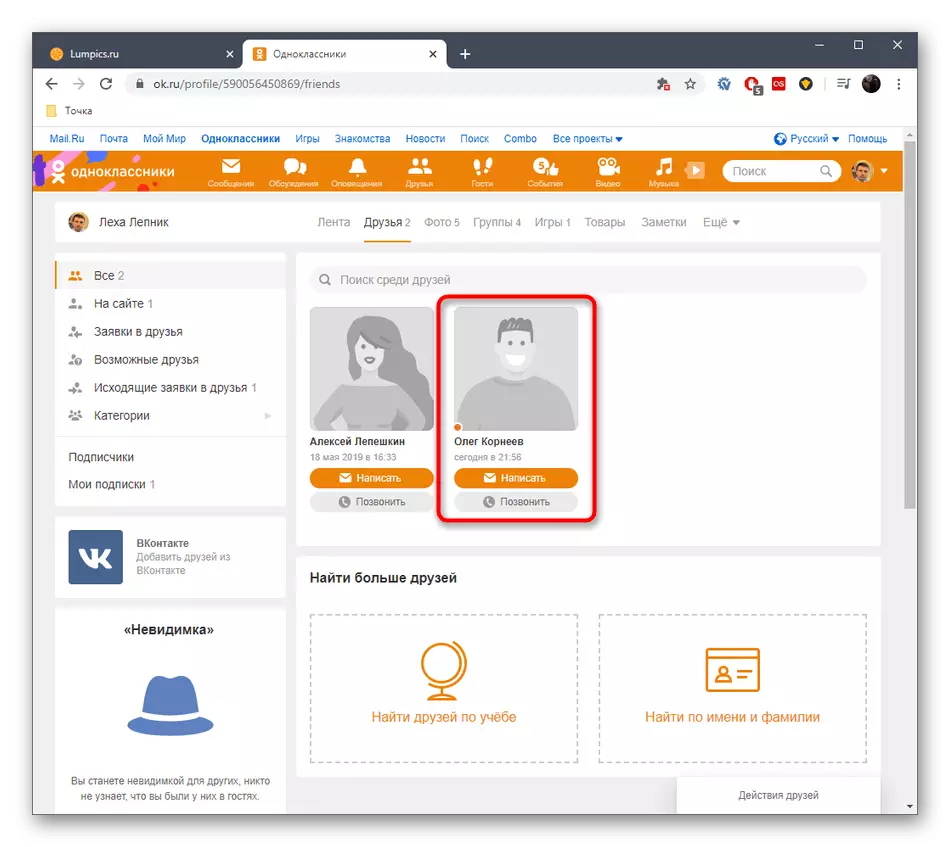
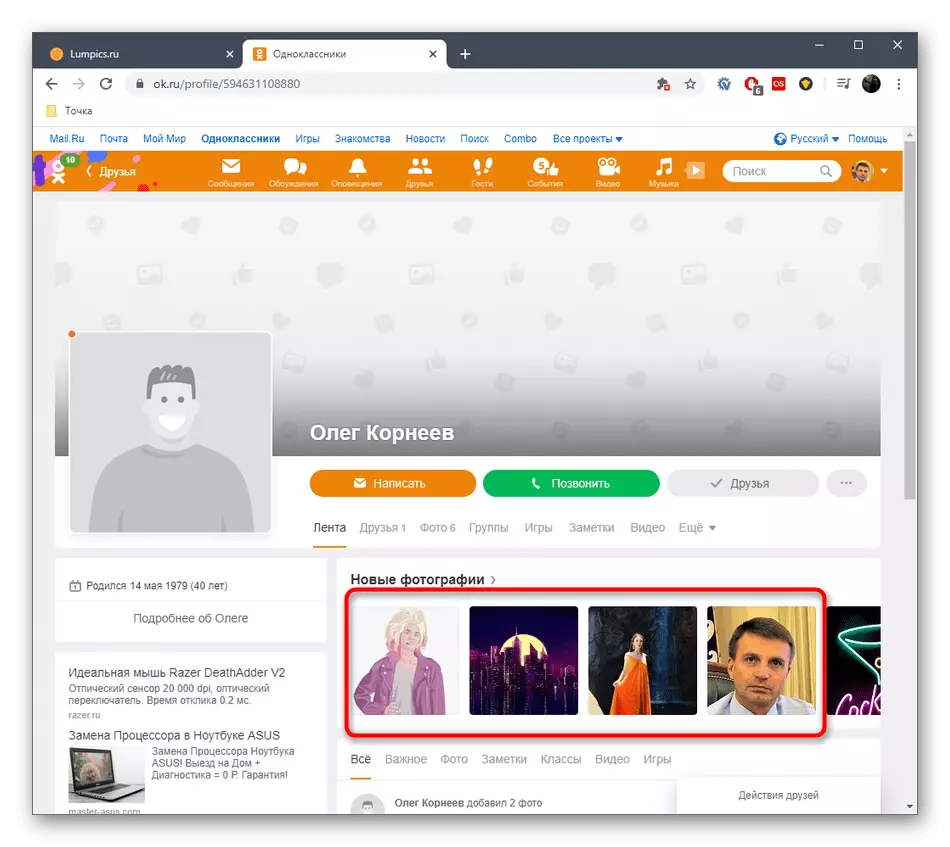
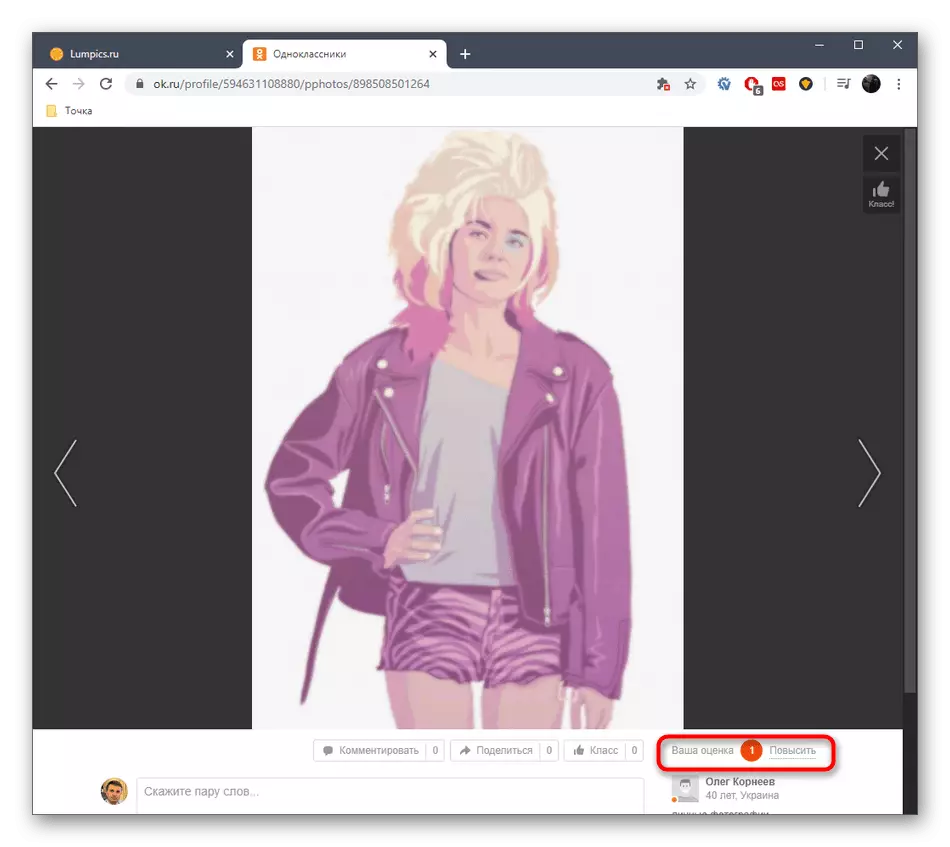
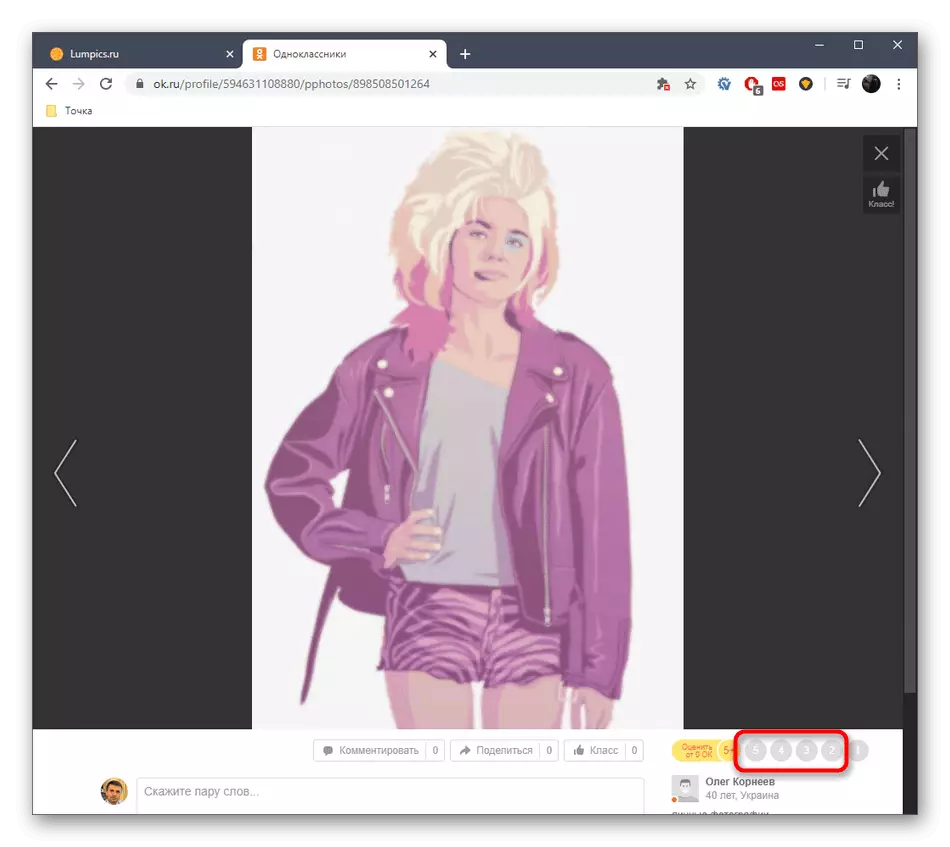

ອ່ານຕໍ່: OKA ໃນເພື່ອນຮ່ວມຫ້ອງຮຽນ
ທາງເລືອກທີ 2: ການສະຫມັກມືຖື
ວິທີການຕໍ່ໄປນີ້ຈະເຫມາະສົມກັບເຈົ້າຂອງໂປແກຼມມືຖືເທົ່ານັ້ນທີ່ຕ້ອງການປ່ຽນການຄາດຄະເນສໍາລັບ 5+ ຢ່າງຊັດເຈນຜ່ານໂປແກຼມນີ້. ຫນ້າວຽກຢູ່ທີ່ນີ້ແມ່ນປະຕິບັດໂດຍກ່ຽວກັບຫຼັກການດຽວກັນກັບໃນສະບັບເຕັມສະບັບ, ແຕ່ການປ່ຽນແປງເລັກນ້ອຍຂອງການກະທໍາທີ່ເປັນມູນຄ່າເນື່ອງຈາກມີລັກສະນະການໂຕ້ຕອບ.
- ດໍາເນີນການສະຫມັກແລະເປີດເມນູ, ແຕະທີ່ໄອຄອນໃນຮູບສາມເສັ້ນຂອງສາມເສັ້ນ.
- ໃນບັນຊີລາຍຊື່ທີ່ປະກົດວ່າ, ເລືອກເອົາ "ຫມູ່ເພື່ອນ".
- ໄປທີ່ຫນ້າຂອງເພື່ອນ, ກ່ຽວກັບຮູບຂອງຜູ້ທີ່ທ່ານຕ້ອງການປ່ຽນແປງການໃຫ້ຄະແນນ.
- ທີ່ນີ້, ເປີດປະເພດ "ຮູບພາບ".
- ກົດທີ່ຮູບທີ່ຈໍາເປັນ, ຊອກຫາມັນຢູ່ໃນອະລະບ້ໍາ.
- ແຕະສໍາລັບການຄາດຄະເນໃນປະຈຸບັນເພື່ອເປີດທາງເລືອກສໍາລັບການປ່ຽນແປງ.
- ມັນຍັງມີພຽງແຕ່ເພີ່ມມັນໄປ 5+ ໂດຍການເລືອກຕົວເລືອກທີ່ເຫມາະສົມ.
- ທ່ານຈະເຫັນວ່າສະຖານະພາບຄະແນນໄດ້ຖືກປ່ຽນແປງໃນທັນທີ.
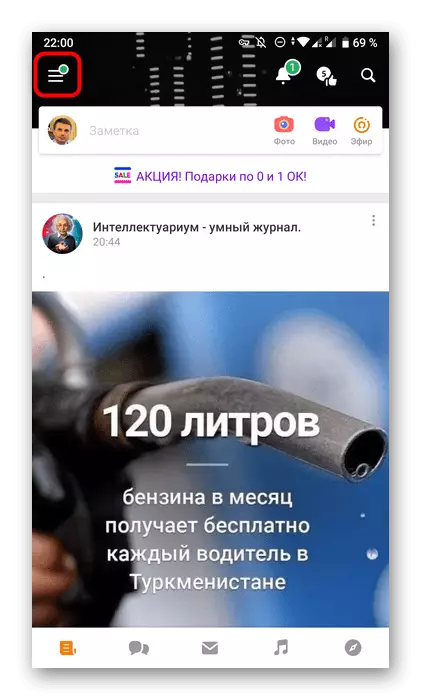
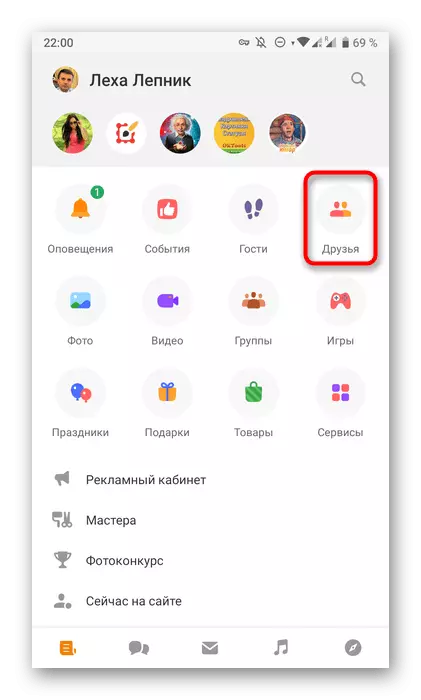
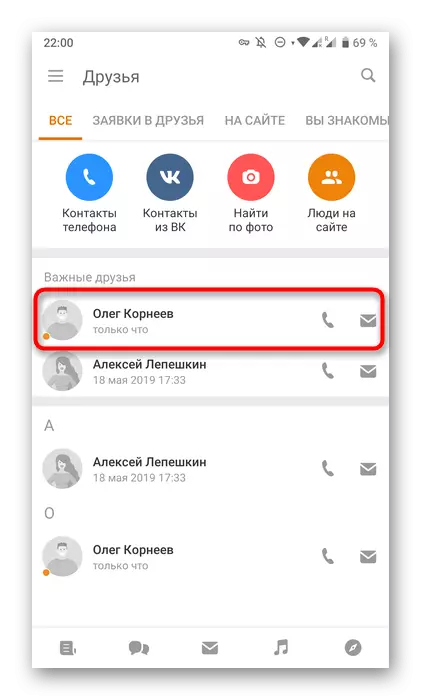
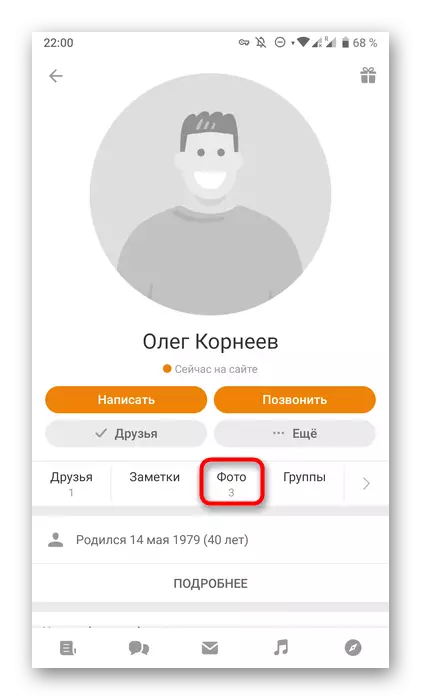
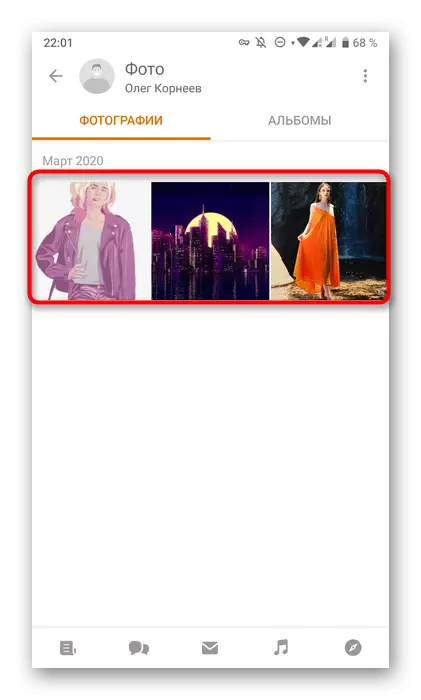
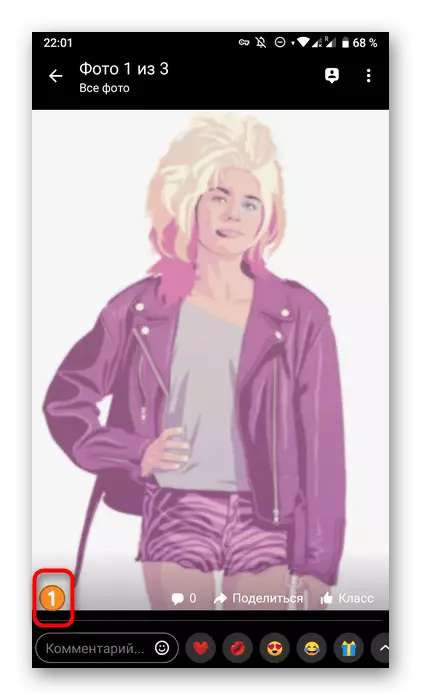
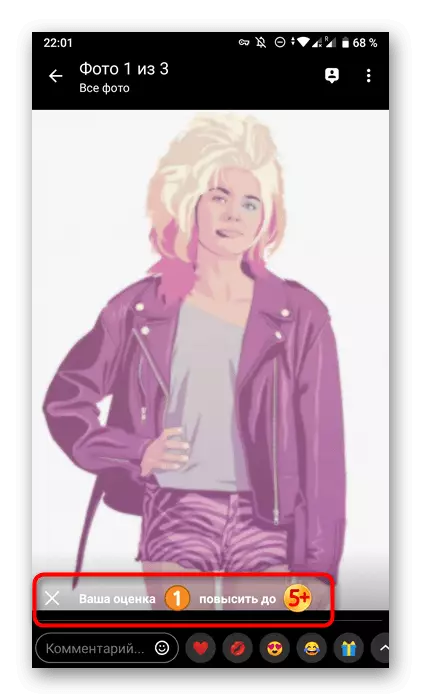
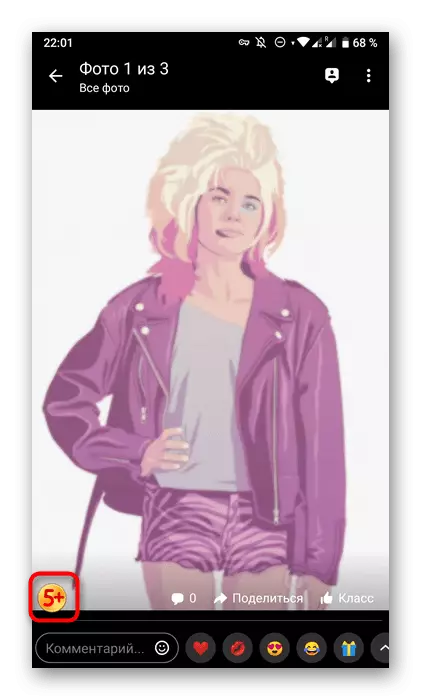
ມາຮອດປະຈຸບັນ, ການເຮັດວຽກທີ່ສ້າງມາຂອງໃບສະຫມັກແລະສະບັບເຕັມຂອງເວັບໄຊທ໌ຂອງເພື່ອນຮ່ວມຫ້ອງເຄືອຂ່າຍສັງຄົມບໍ່ໄດ້ສະຫນອງໃຫ້ວິທີການປ່ຽນແປງວິທີການ. ສ່ວນຫຼາຍອາດຈະ, ໃນອະນາຄົດຈະບໍ່ມີການປ່ຽນແປງຫຍັງໃນເລື່ອງນີ້, ແຕ່ຖ້າວ່າຖ້າພວກເຂົາປາກົດ, ພວກເຮົາຈະປັບປຸງຄໍາແນະນໍາໃນທັນທີ.
ການກໍາຈັດການຄາດຄະເນການຄາດຄະເນພາຍໃຕ້ຮູບພາບສ່ວນຕົວ
ດຽວນີ້ຂໍໃຫ້ມີຜົນກະທົບຕໍ່ຫົວຂໍ້ເມື່ອທ່ານຕ້ອງການລຶບການຄາດຄະເນທີ່ອອກໂດຍຮູບພາບສ່ວນຕົວໂດຍຜູ້ໃຊ້ອື່ນໆ. ໃນກໍລະນີນີ້, ມີບ່ອນທີ່ຈະຫັນໄປ, ເພາະວ່ານັກພັດທະນາບໍ່ໄດ້ກໍານົດການຈໍາກັດໃດໆແລະອະນຸຍາດໃຫ້ທ່ານກໍາຈັດຈຸດທີ່ບໍ່ຈໍາເປັນໃນຫຼາຍໆຄັ້ງ.ສະບັບເຕັມສະບັບຂອງເວັບໄຊທ໌້
ທ່ານໄດ້ຄາດເດົາໄປແລ້ວວ່າໃນສະບັບເຕັມຂອງຫ້ອງຮຽນຂອງເວບໄຊທ໌ແລະໃນການປະຕິບັດງານມືຖື, ການກະທໍາເຫຼົ່ານີ້ແມ່ນເຮັດໃຫ້ແຕກຕ່າງກັນ, ສະນັ້ນພວກເຮົາໄດ້ຕັດສິນໃຈແບ່ງຄໍາແນະນໍາ. ທໍາອິດພວກເຮົາຈະຈັດການກັບເວີຊັນຂອງ browser ຂອງ OK, ເຊິ່ງໄດ້ເປີດຢູ່ໃນຄອມພີວເຕີ້ຫລືຄອມພິວເຕີ.
ວິທີທີ່ 1: ພາກ "ເຫດການ"
ການແຈ້ງເຕືອນທັງຫມົດກ່ຽວກັບເຄື່ອງຫມາຍທີ່ໄດ້ຮັບແລະຫ້ອງຮຽນເຂົ້າຮ່ວມພາກ "ເຫດການ", ໄປທີ່ທີ່ທ່ານສາມາດຜ່ານກະດານຫລັກທີ່ຕັ້ງຢູ່ເທິງສຸດຂອງຫນ້າ. ມັນແມ່ນພວກເຮົາຜູ້ທີ່ພວກເຮົາສະເຫນີໃຫ້ມັນຖືກນໍາໃຊ້ເປັນວິທີທໍາອິດທີ່ກໍາຈັດການຄາດຄະເນທີ່ບໍ່ຈໍາເປັນ.
- ເປີດໂປຣໄຟລ໌ສ່ວນຕົວຂອງທ່ານແລະຢູ່ເທິງແຜງດ້ານເທິງ, ເລືອກພາກ "ເຫດການ".
- ທີ່ນີ້, ຊອກຫາຄວາມຮູ້ບຸນຄຸນທີ່ສຸດແລະເລື່ອນຕົວກະພິບເມົາ. ດ້ວຍຮູບລັກສະນະຂອງສິດທິໃນການ, ໄມ້ກາງແຂນຈະຕ້ອງກົດທີ່ມັນກັບ LKM.
- ທ່ານຈະໄດ້ຮັບແຈ້ງການໃນການລຶບເຫດການຈາກການຄາດຄະເນ. ນອກຈາກນັ້ນ, ແຜ່ນຈາລຶກ "ລົບລ້າງການຄາດຄະເນ" ຈະຖືກສະແດງຢູ່ທາງລຸ່ມ, ເຊິ່ງທ່ານຄວນກົດ.
- ດັ່ງທີ່ທ່ານສາມາດເຫັນໄດ້, ການປະເມີນໄດ້ຖືກໂຍກຍ້າຍອອກຢ່າງສໍາເລັດຜົນ. ຢູ່ໃນປ່ອງຢ້ຽມດຽວກັນ, ທ່ານສາມາດສະກັດກັ້ນຜູ້ໃຊ້ນີ້ໄດ້ຖ້າຈໍາເປັນ.
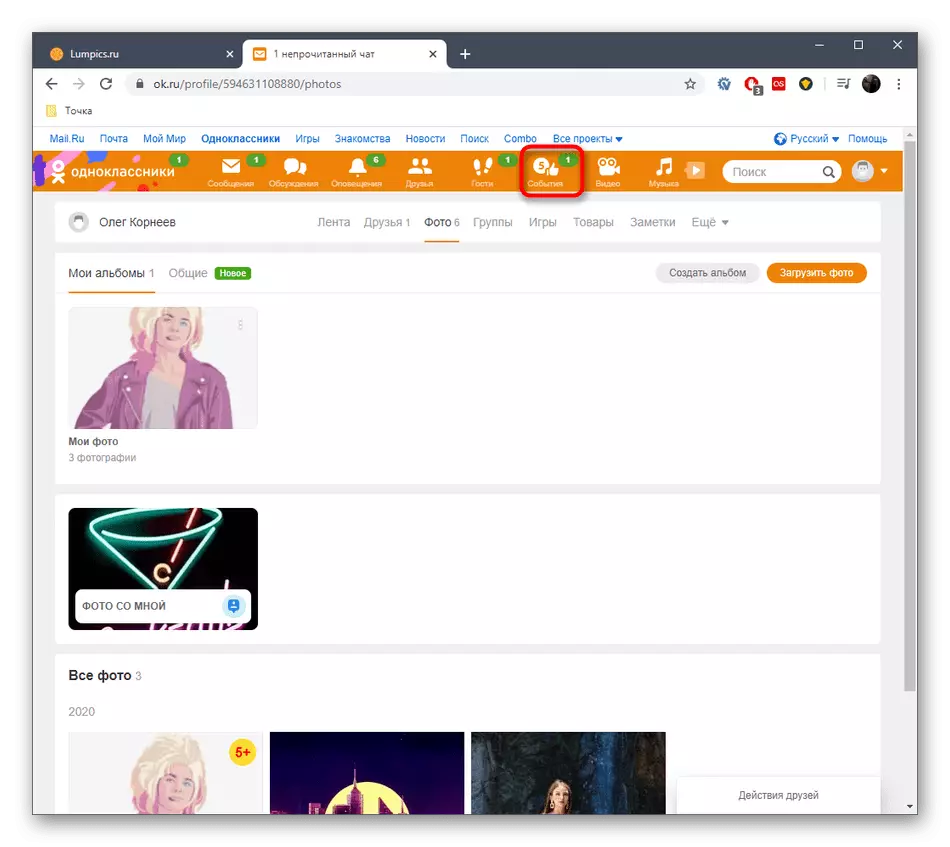

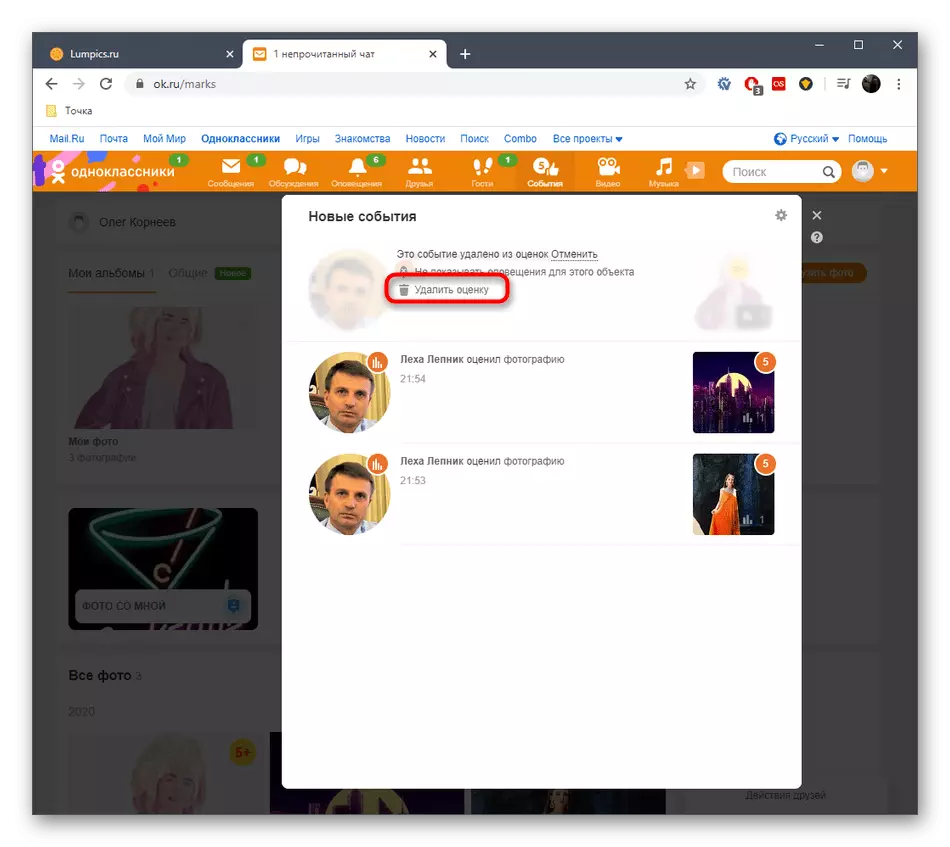

ຢ່າງແນ່ນອນວ່າທ່ານສາມາດປະຕິບັດກັບການຄາດຄະເນທັງຫມົດທີ່ຕັ້ງຢູ່ໃນສ່ວນ "ເຫດການ". ຖ້າເຄື່ອງຫມາຍທີ່ຕ້ອງການຂາດຢູ່ທີ່ນັ້ນ, ໃຫ້ໄປທີ່ວິທີການຕໍ່ໄປເພື່ອພິຈາລະນາ, ເພາະວ່າມັນແມ່ນທາງເລືອກດຽວສໍາລັບການພິຈາລະນາເທົ່ານັ້ນ.
ວິທີທີ່ 2: ປຸ່ມພາຍໃຕ້ຮູບ
ພາຍໃຕ້ຮູບສ່ວນຕົວແຕ່ລະຮູບມີທ່ອນໄມ້ທີ່ມີສະຖິຕິທີ່ທ່ານສາມາດເບິ່ງຈໍານວນຫ້ອງຮຽນແລະຂອບ. ຂໍ້ມູນລະອຽດແມ່ນຍັງມີຢູ່, ເມື່ອເປີດເມນູທີ່ການເຂົ້າເຖິງທຸກໆເຄື່ອງຫມາຍທີ່ມີຢູ່. ນີ້ຈະເອົາສິ່ງໃດສິ່ງຫນຶ່ງອອກ, ເຊິ່ງເຮັດໄດ້ແບບນີ້:
- ໄປທີ່ຮູບສ່ວນຕົວຂອງທ່ານໂດຍການເລືອກພາກທີ່ເຫມາະສົມໃນເທບຫຼືໃນຫນ້າໂປຼໄຟລ໌.
- ຈັດວາງທີ່ມີຮູບທີ່ຕ້ອງການແລະເປີດມັນເພື່ອເບິ່ງຂໍ້ມູນລະອຽດ.
- ຈ່າຍເອົາໃຈໃສ່ກັບທ່ອນໄມ້ຂ້າງລຸ່ມທີ່ປຸ່ມເສັ້ນສະແດງຕັ້ງຢູ່. ກົດທີ່ມັນເພື່ອສະແດງທຸກການໃຫ້ຄະແນນ.
- ໃນບັນຊີລາຍຊື່ທີ່ປາກົດ, ກົດທີ່ "ທັງຫມົດ".
- ຊອກຫາການປະເມີນຜົນທີ່ທ່ານຕ້ອງການລຶບ, ແລະຈາກນັ້ນກົດທີ່ຂ້າມໄປທາງຂວາຂອງມັນ.
- ທ່ານຈະໄດ້ຮັບການແຈ້ງເຕືອນວ່າການປະຕິບັດງານໄດ້ຜ່ານໄປແລ້ວຢ່າງສໍາເລັດຜົນ.
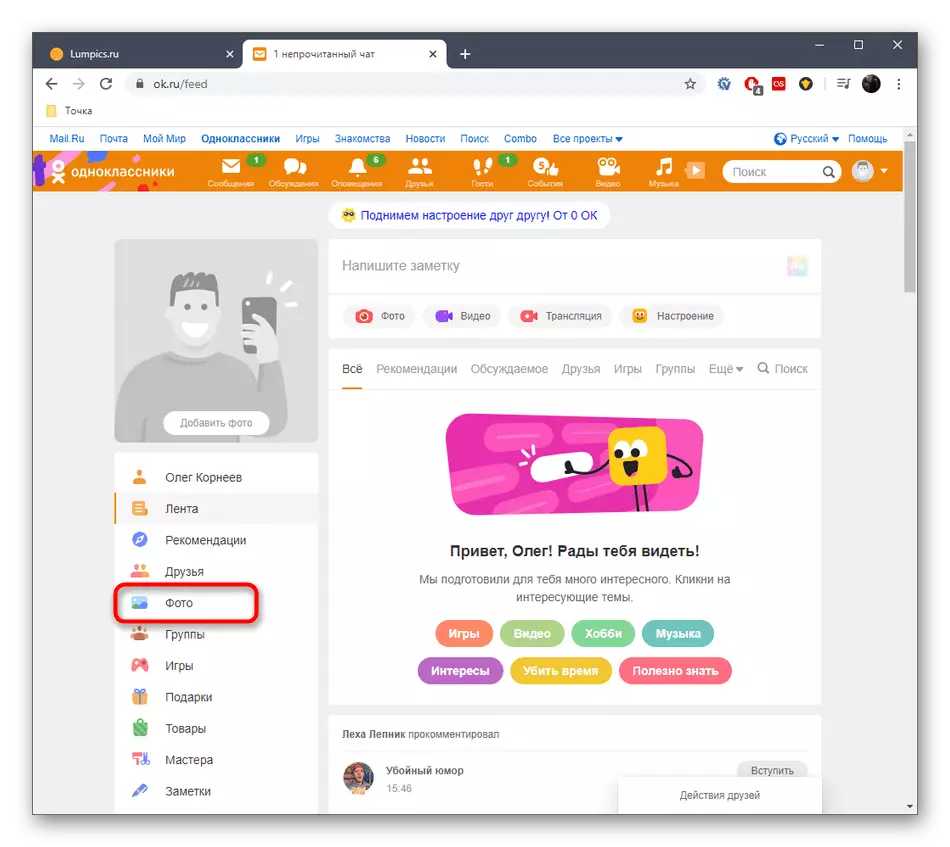
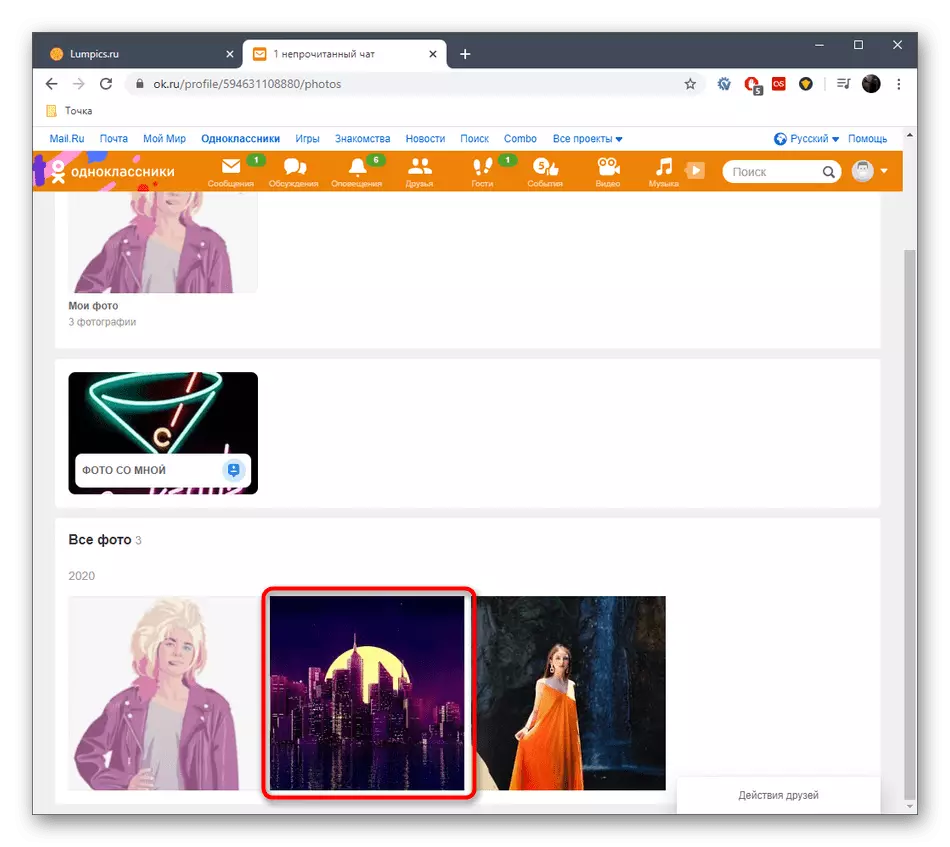
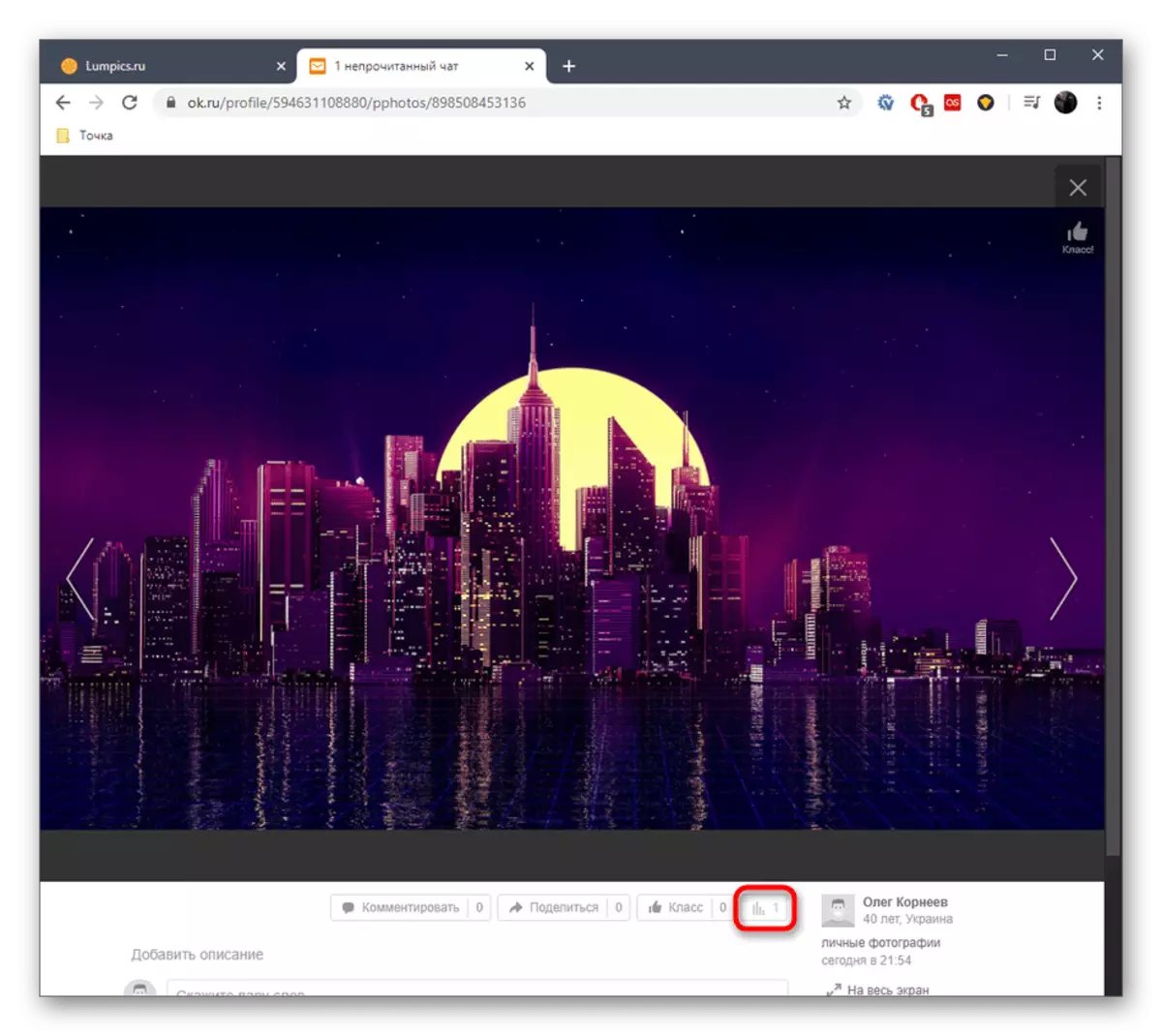
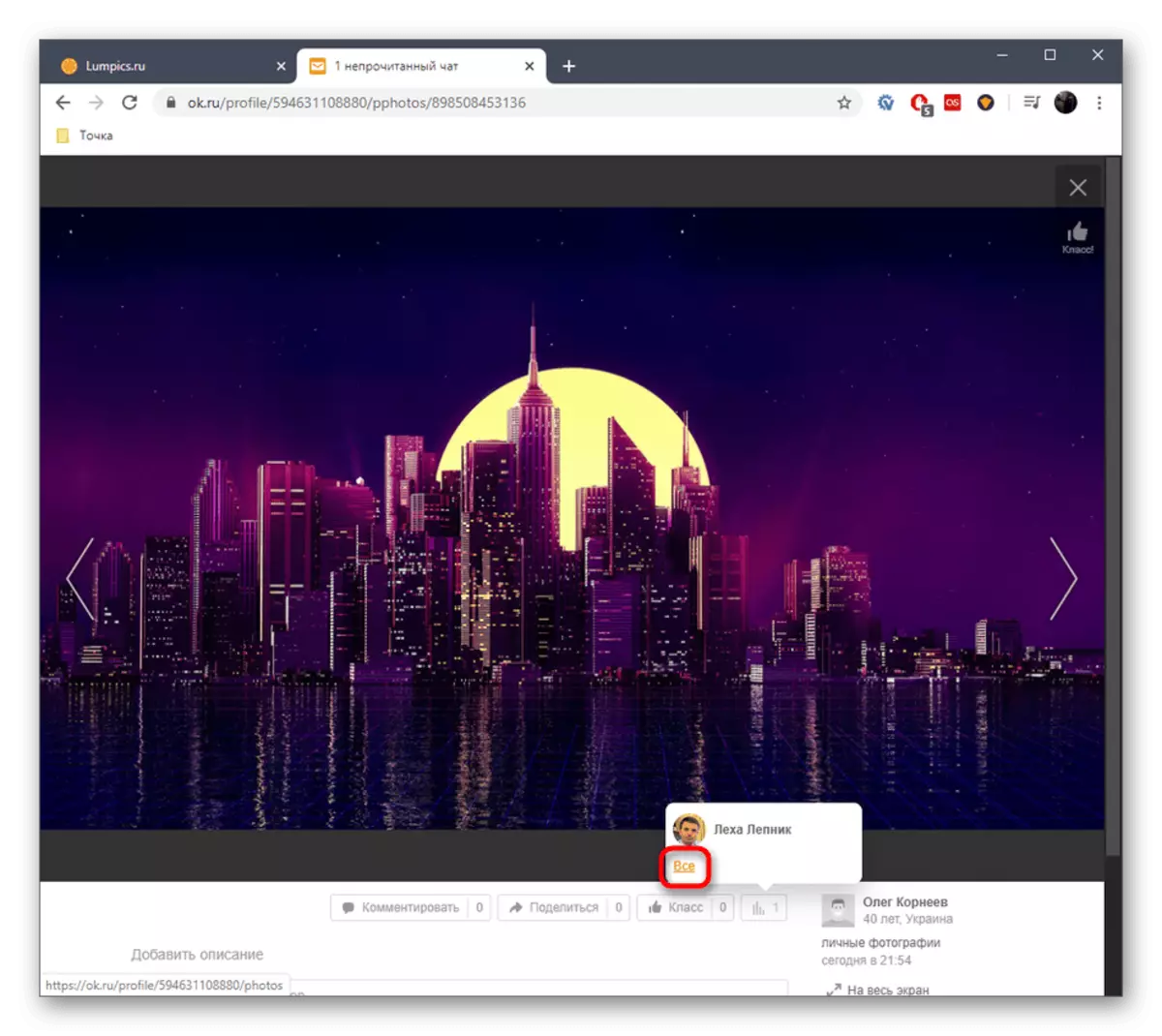
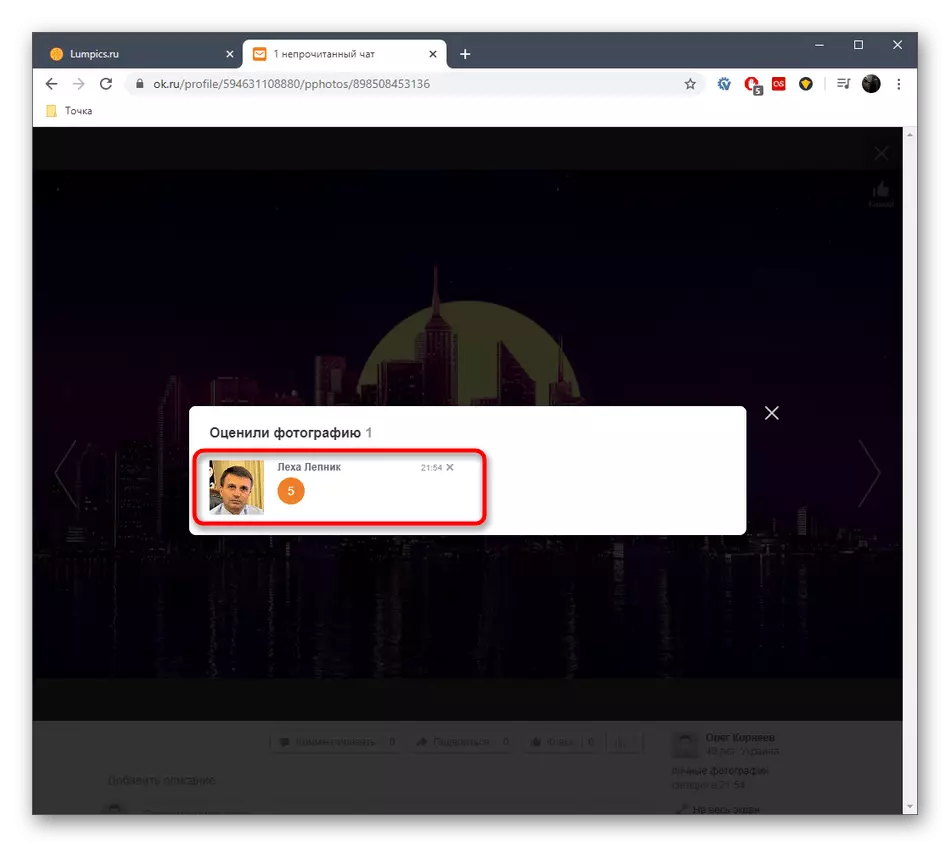
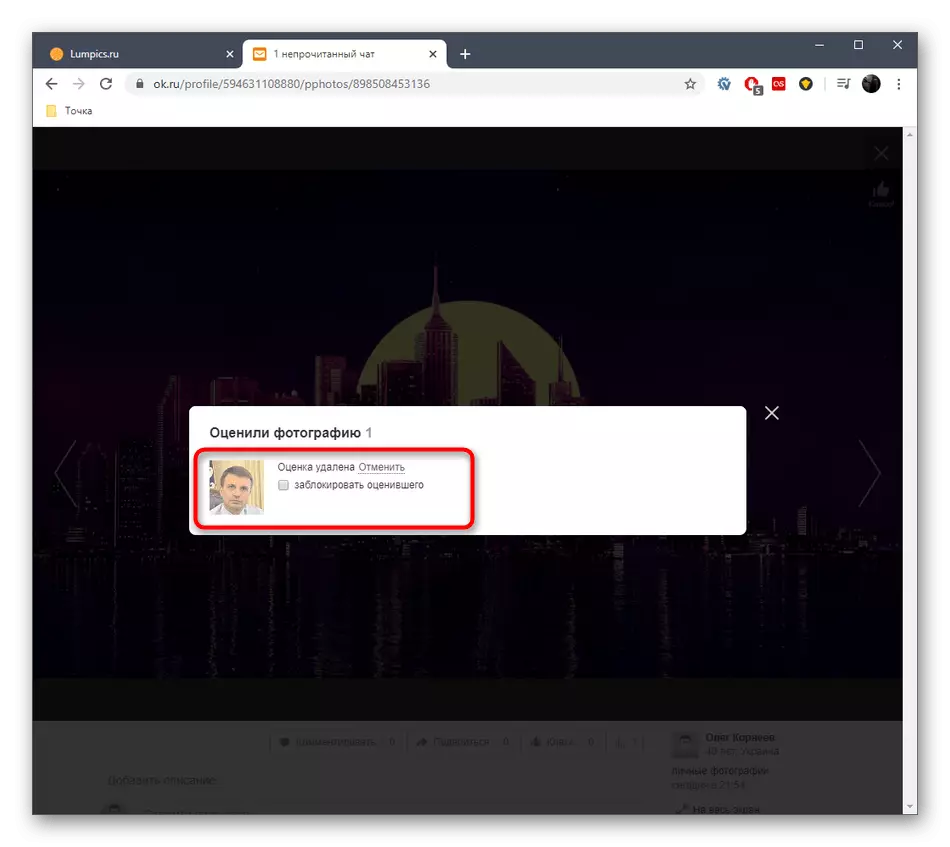
ແອັບ mobile ມືຖື
ມາຮອດປະຈຸບັນ, ໃນການສະຫມັກມືຖື, ເພື່ອນຮ່ວມຫ້ອງຮຽນຂາດຫນ້າທີ່ເຊິ່ງຈະຊ່ວຍໃຫ້ທ່ານສາມາດຈັດການກັບຮູບພາບໄດ້ໂດຍກົງໃນການກໍາຈັດພາກສ່ວນການປະເມີນຜົນຜ່ານພາກສ່ວນ "ເຫດການ". ການຫັນປ່ຽນໄປທີ່ເມນູນີ້ແລະທໍາຄວາມສະອາດເຄື່ອງຫມາຍຈາກຜູ້ໃຊ້ສະເພາະແມ່ນດັ່ງຕໍ່ໄປນີ້:
- ກົດທີ່ສາມຮູບສັນຍາລັກແຖບອອກຕາມລວງນອນໃນໃບສະຫມັກເພື່ອເປີດເມນູທົ່ວໄປ.
- ຢູ່ທີ່ນັ້ນ, ເລືອກຫມວດ "ເຫດການ".
- ຈັດວາງຫນຶ່ງໃນການຄາດຄະເນແລະແຕະໃສ່ສາມຈຸດຕັ້ງຢູ່ເບື້ອງຂວາຂອງມັນ.
- ການກະທໍາ "ລົບ" ຈະປາກົດ, ເຊິ່ງທ່ານຄວນກົດ.
- ກວດເບິ່ງເຄື່ອງຫມາຍຄະແນນຮູບພາບແລະຢືນຢັນການກະທໍາ.
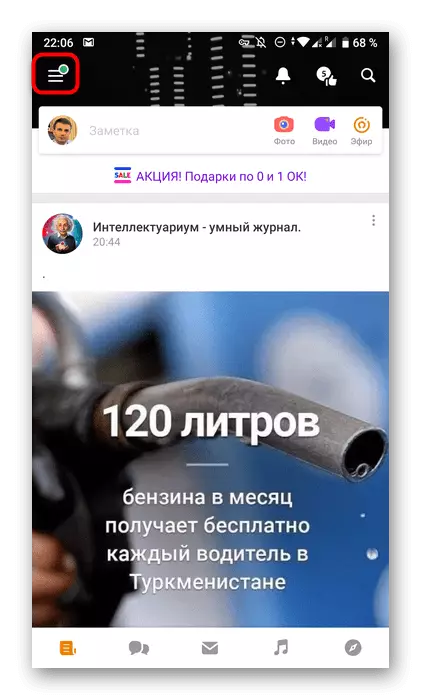
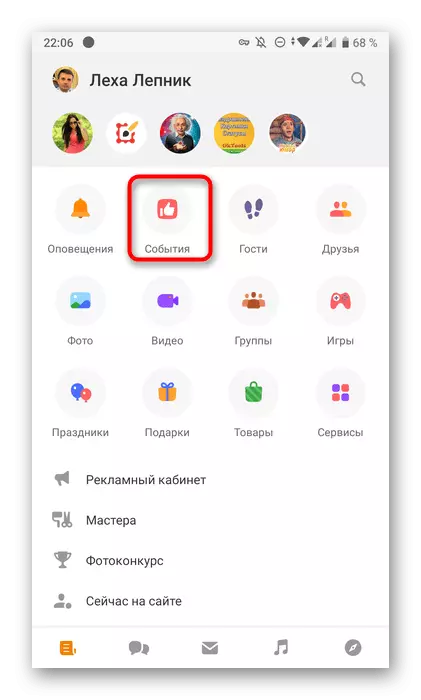
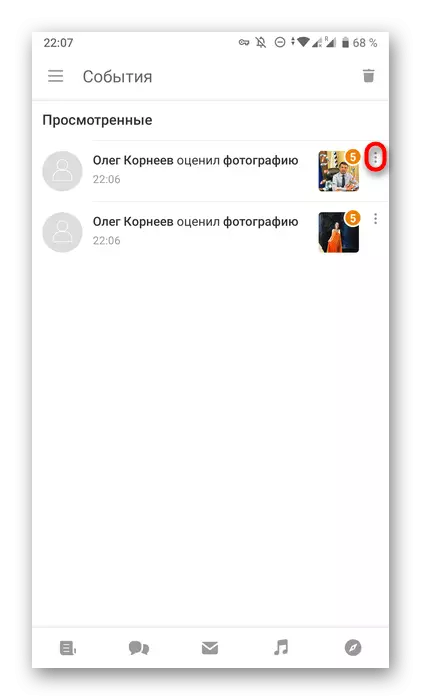
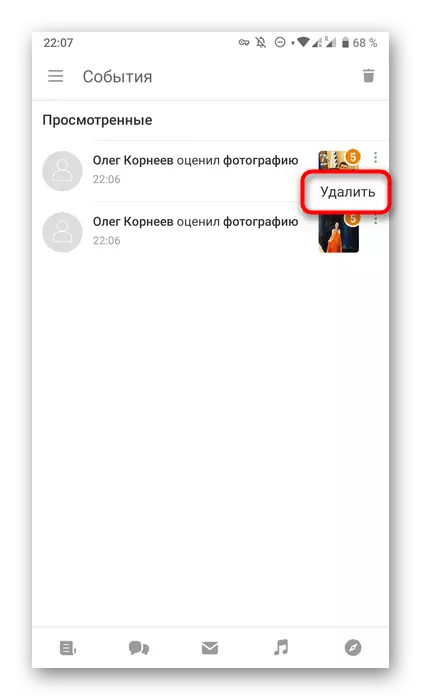

ການລຶບການຄາດຄະເນຈະຊ່ວຍໃຫ້ທ່ານສາມາດກໍາຈັດຜູ້ໃຊ້ທີ່ຫນ້າຮໍາຄານແລະປັບສະຖິຕິທົ່ວໄປຂອງການຖ່າຍຮູບ. ໃນຖານະເປັນສໍາລັບການປ່ຽນແປງການຄາດຄະເນຂອງຕົວເອງ, ມັນໄດ້ຖືກຂຽນໄວ້ໃນຕອນຕົ້ນຂອງບົດຂຽນແລະວິທີການອື່ນໆທີ່ຈະເອົາພວກມັນອອກ.
